المنتجات
كيف يمكنني اضافة منتج جديد ؟
اولا: تقوم بفتح وحدة المبيعات من ثم صفحة المنتجات ثم قم بالنقر على اضافة منتج كما هو موضح بالشكل التالي
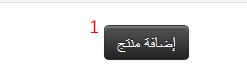
ثانيا: سيعرض لك صفحة بالحقول الفارغة الذي عليك تعبئتها
باركود: خاص بالباركود المكتوب على المنتج ، ويمكن للمندوب عمل اسكان من التطبيق للباركود عند اضافته مع المنتج.
كود المنتج: اذا كان لديك كود خاص للمنتج في برنامج محاسبي اخر يمكن اضافته هنا للربط بينهما، لايظهر كود المنتج في التطبيق.
اسم: يضاف هنا اسم المنتج كاملا، لايقبل تكرار اسم المنتج.
التوصيف: وصف تفصيلي للمنتج، حقل اختياري ولا يظهر في تطبيق المندوب.
الصنف: يعرض لك قائمة بالاصناف المضافة من قبل، يمكنك مراجعة صفحة الاصناف لمعرفة كيف يمكنك اضافة صنف جديد ، حقل اجباري.
المورد: يضاف هنا اسم المورد او الشركة الموزعة، حقل اختياري.
المصنع: يضاف هنا اسم المصنع ، حقل اختياري.
الخصم: يوجد مبلغ الخصم - قيمة و ليس نسبة ، ويمكنك وضع 0 ان لايوجد خصم مع المنتج.
1- الحقول الاجبارية وغير قابلة للتعديل ( اسم - الصنف ).
2- الباركود وكود المنتج اختياري لكن ان لم يتم اضافته مع اضافة المنتج لايمكن اضافته في وقت لاحق ، وفي حالة اضافته لايمكن التعديل عليه.
3- الخصم والضريبة يمكننا التعديل عليها دائما.
ثالثا: انقر على اضافة المنتج
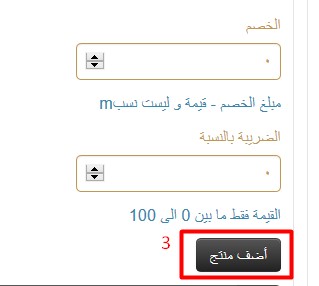
كيف يمكن تعديل اسم المنتج او تغيير الصنف التابع له؟
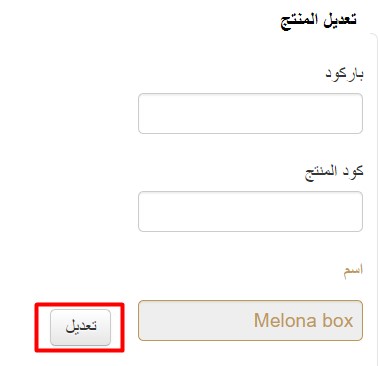
هل يمكن تعديل باركود او كود المنتج ؟
يمكن ادخال الباركود او كود المنتج اذا لم يتم ادخاله اول مرة اثناء اضافة المنتج، لكن لايمكن التعديل عليه بعد ادخاله، للتعديل على المنتج وادخال الباركود او كود المنتج اتبع الخطوات التالية:
كيف يمكن تعديل الخصم للمنتج او الضريبة ؟
اولا: قم بالدخول على وحدة المبيعات ثم فتح صفحة المنتجات.
ثانيا: ابحث عن اسم المنتج المراد التعديل عليه ثم انقر على ايقون تعديل المنتج

ثالثا: سيتم فتح صفحة تعديل المنتج لتعديل الحقل المطلوب.
رابعا: انقر على تعديل بعد الانتهاء من وضع قيمة الخصم او الضريبة الجديدة للمنتج.
كيف يمكن اعدام كميات من المنتجات التالفة او تعديل المنتجات في المخزن الرئيسي ؟
اولا: تقوم بالدخول على وحدة المبيعات ومن ثم فتح صفحة المنتجات.
ثانيا: ابحث عن المنتج المراد التعديل عليه ثم انقر على اسم المنتج كما هو موضح في الشكل التالي:
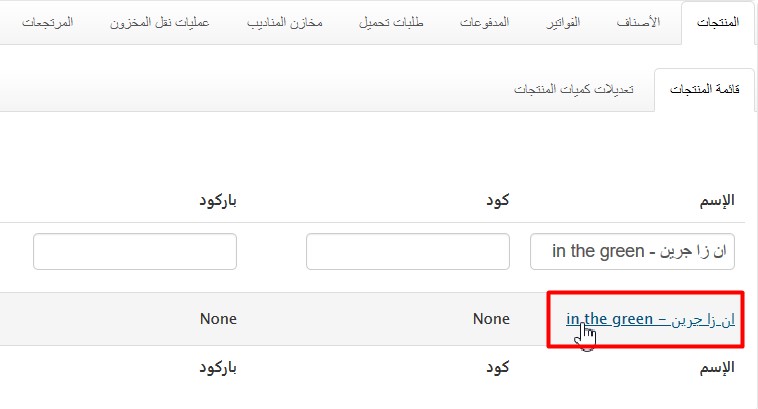
ثالثا: صفحة بيانات المنتج توضح لك جميع الكميات والاسعار الموجودة في المخزن الرئيسي للمنتج، انقر على تعديل الكمية
رابعا: قوم بتحديد الكمية المراد اعدامها ومن ثم اختيار السبب ومن ثم انقر على تأكيد
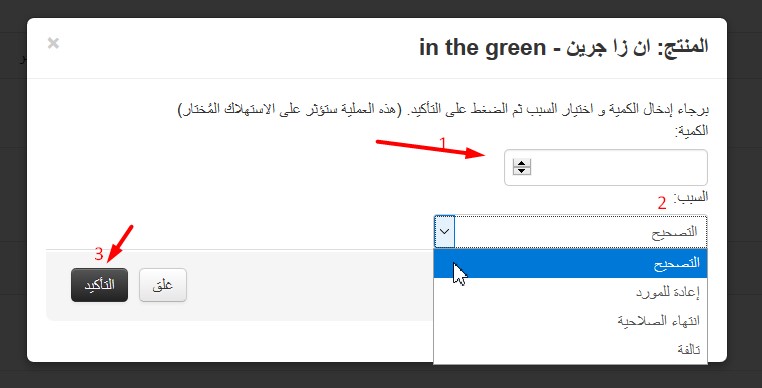
كيف يمكن معرفة المنتجات المعدمة ؟
يمكنك الدخول الى وحدة المبيعات ثم قم بفتح صفحة المنتجات ومن ثم تعديلات كميات المنتجات ، ستعرض لك جميع المنتجات التي قومت بالتعديل الكميات عليها من قبل واسبابها.
كيف يمكنني نقل البضائع بين فروع الشركة الواحدة؟
خطوات وآلية عمل الخاصية:
1- يقوم الفرع المُرسل بإنشاء طلب نقل لفرع آخر يحدد فيه المنتجات والكميات.
2- يتم خصم الكميات تلقائيًا من المخزن الرئيسي للفرع المرسل.
3- الفرع المُستلم يستقبل الشحنة في شاشة جديدة صممت خصيصاً لهذا الغرض. ويمكنه القيام بأحد الاجراءات التالية:
• رفض الشحنة بالكامل
• أو قبول الشحنة
• أو التعديل على الكميات المستلمة أو سعر البيع
4- بعد الموافقة، يتم تلقائيًا إنشاء طلب إضافة وتُضاف الكميات للمخزن الرئيسي للفرع المستلم
كيف يمكنني انشاء طلب نقل لفرع آخر ؟
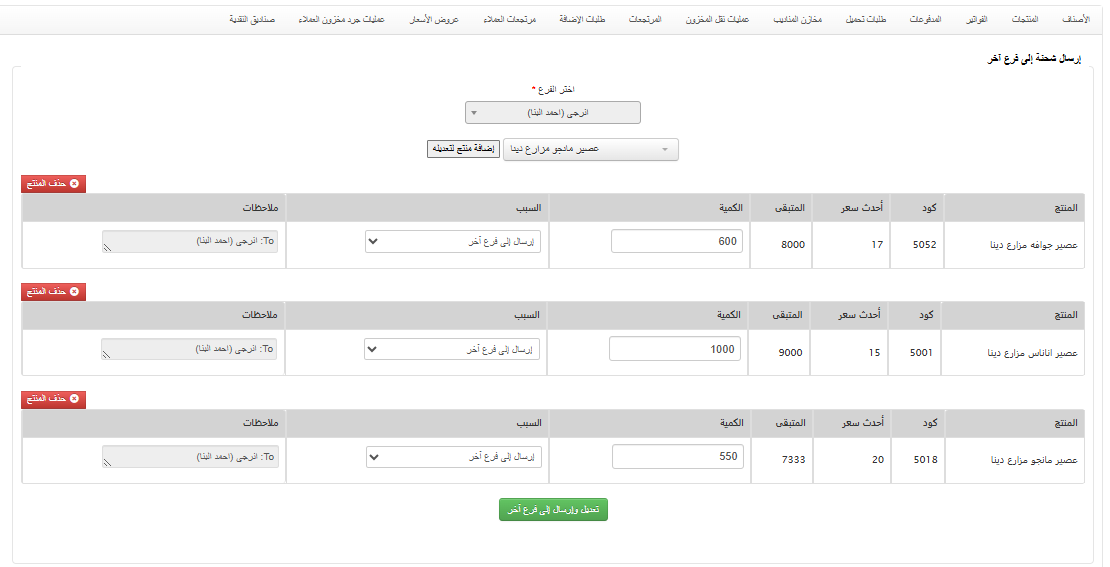
ثانياً: ثم النقر على استلام شحنة من فرع آخر: تعرض هذه الشاشة قائمة الشحنات المستلمة من الفروع الاخرى.
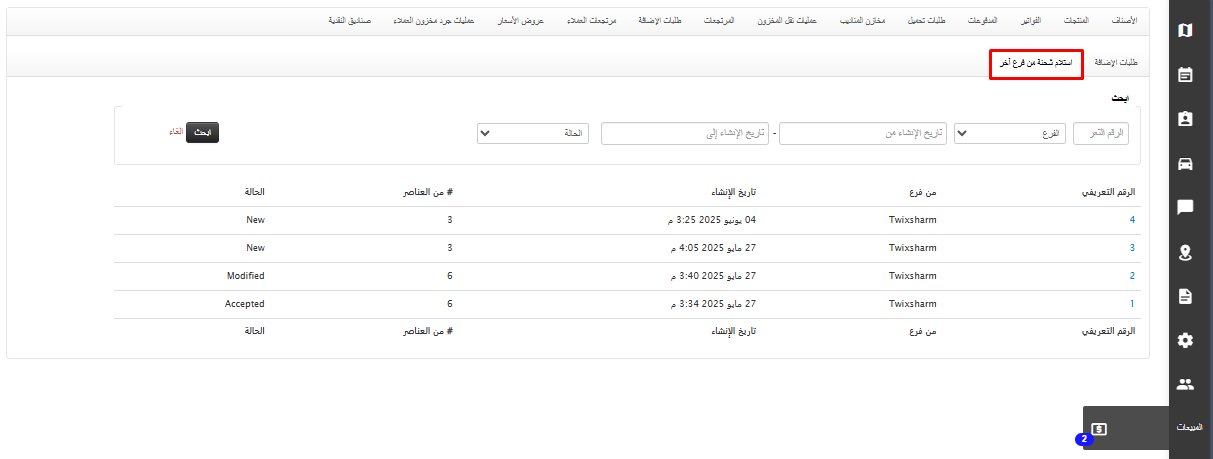
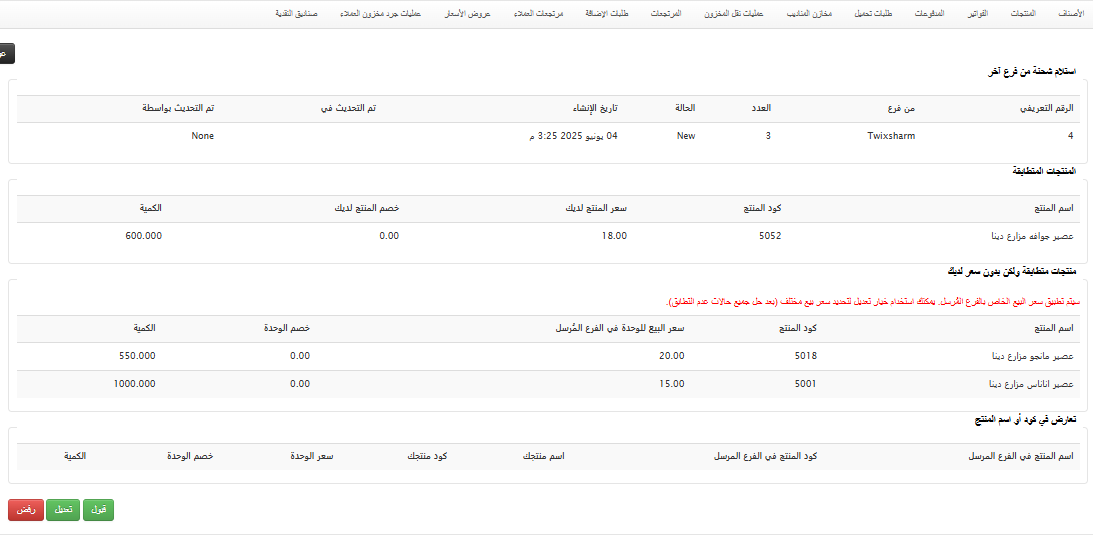
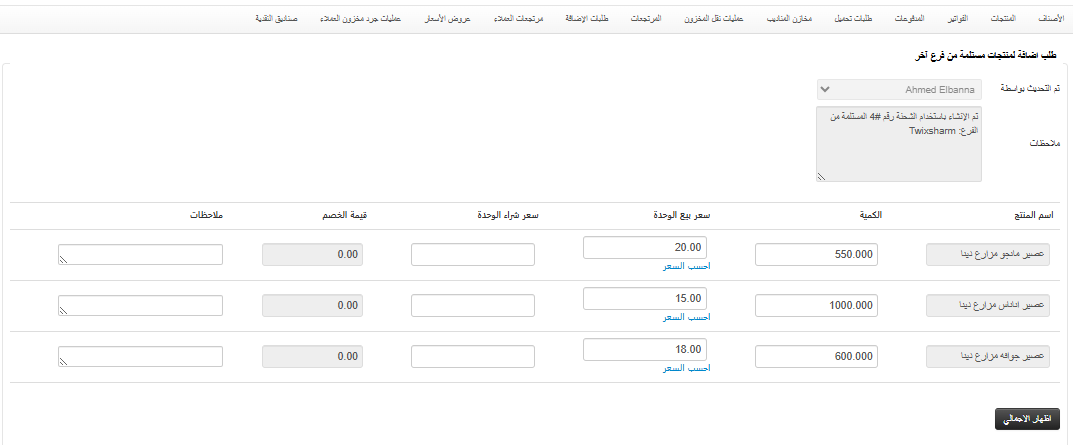
كيف يمكنك إيقاف المنتجات؟
أولاً: تقوم بفتح وحدة المبيعات من ثم صفحة المنتجات.
ثانياً: ثم النقر على ايقون "إيقاف" كما هو موضح بالشكل التالي:
ملاحظات:
1- هذه الخاصية متاحة فقط للأدمن، حيث لن يتمكن أي مستخدم داشبورد أخر من إيقاف أى منتج.
2- لا يمكنك إنشاء "طلبات إضافة" على المنتجات التي تم إيقافها.
3- يمكنك معرفة تاريخ الايقاف للمنتج ومن قام بايقافه بالنقر على اسم المنتج لعرض تفاصيله كما هو موضح بالشكل التاني:
كيف يمكنك تفعيل المنتجات؟
أولاً: تقوم بفتح وحدة المبيعات من ثم صفحة المنتجات.
ثانياً: ثم النقر على ايقون "تفعيل" كما هو موضح بالشكل التالي:
كيف يمكنك عرض المنتجات التي تم ايقافها؟
1- يمكنك الدخول الى وحدة المبيعات ثم قم بفتح صفحة المنتجات ومن ثم اختيار "غير نشط" من فلتر الحالة.
2- أو يمكنك فتح وحدة التقارير ثم فتح تقرير المنتجات واختيار فلتر "عرض المنتجات الغير نشطة".